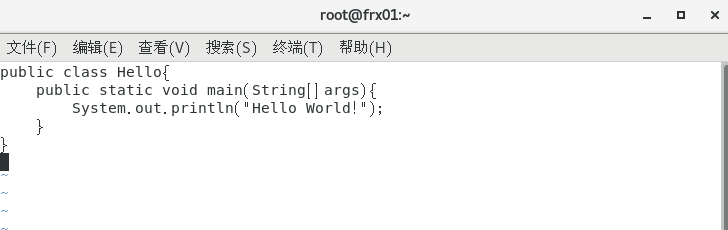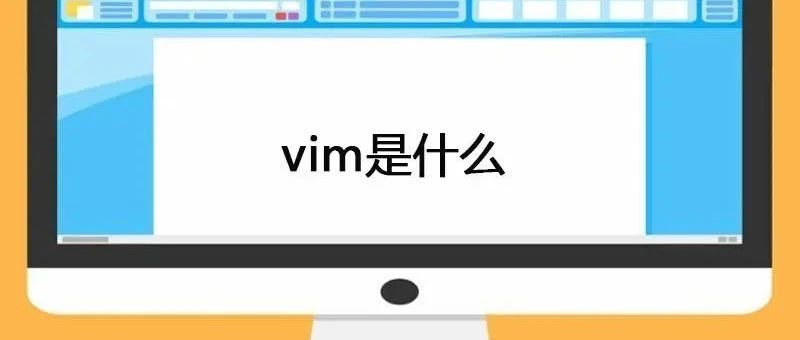vim的编辑模式,命令模式以及vim的实践
vim的编辑模式,命令模式以及vim的实践
vim编辑模式:
从一般模式进入编辑模式,只需按i、I、a、A、o、O、r和R中的某一个键即可,当进入编辑模式时,在屏幕的尾行显示INSERT字样(若支持中文,则显示插入)。按Esc键,从编辑模式回到一般模式。
i(小写) 从目前光标所在处插入。
I (大写)从目前光标所在处第一个非空格开始插入。
a 从光标所在处的下一个字符开始插入。
A 从光标所在处行的最后一个字符卡是插入
o 从目前光标所在处的下一行插入新的一行。
O 为在目前光标所在处的上面一行插入新的一行。
r 进入一次替换插入,即在目前光标的下一行插入新的一行。
R 一直替换插入,直到按下esc为止。
vim命令模式:

:nohl不高亮显示
:x与:wq类似,如果在更改文件之后操作,两者效果一样;如果打开文件,没有任何操作,:wq会更改mtime,但是:x不会。
扩展vim加密:
Linux用vim/vi给文件加密和解密 一、 利用 vim/vi 加密: 优点:加密后,如果不知道密码,就看不到明文,包括root用户也看不了; 缺点:很明显让别人知道加密了,容易让别人把加密的文件破坏掉,包括内容破坏和删除; vi编辑器相信大家都很熟悉了吧,vi里有一个命令是给文件加密的,举个例子吧: 1) 首先在root主目录/root/下建立一个实验文件text.txt: [root@www ~]# vim/vi text.txt 2) 进到编辑模式,输入完内容后按ESC,然后输入:X(注意是大写的X),回车; 3) 这时系统提示让你输入密码,2次,如下所示: 输入密码: ******* 请再输入一次: ******* 4) 保存后退出,现在这个文件已经加密了; 5) 用cat或more查看文件内容,显示为乱码;用 vim/vi 重新编辑这个文件,会提示输入密码,如果输入的密码不正确,同样会显示为乱码! 注意:文件加密后,千万别忘了密码! 二、 解密用vi加密的文件(前提是你知道加密的密码): 1) 用 vim/vi 打开文件如text.txt,要输入正确的密码,然后在编辑时,将密码设置为空,方法是输入下面的命令: :set key= 然后直接回车,保存文件后,文件已经解密了。 2) 或者这样也行: 在正确打开文件后用 “:X” 指令,然后给一个空密码也可以。保存用“wq!”保存。 两种方法实际上效果是一样的。
vim编辑器里面一些不为人知的操作:
1.vim编辑器的替换模式与可视模式 在一般模式下按键盘上的r和R进入替换模式。如果按小r那么这时候就进入了替换模式,你下一个输入的字符会把你当前光标所在处的字符替换,然后自动退出替换模式。如果你按的是大R那么你下面输入的所有字符会把后面的字符依次替换,直到按退出替换模式。 在一般模式下按键盘上的v和V进入可视模式。如果是按小v那么这时候就时入了视图模式,这时候你移动光标会把你光标所在处到光标结尾处的所有字符选中,这时候可以进行复制,删除等操作。如果是按大V同样也是进入了视图模式,这时候移动光标会把光标所在行到光标结尾的行的所有内容选中,也可以进行复制,删除等操作。 注意:使用在一般模式使用“ctrl+v”组合键可以进入块操作模式 在这个模式下和可视模式差不多,但是选择的内容不同,大家可实际操作看看 2.删除从光标所在处到行尾字符 在一般模式下输入大写“D”或者输入“d$” 3.删除从光标所在处到行首字符 在一般模式下输入大写“d^” 4.删除从光标所在行到文件末尾行 在一般模式下输入大写“dG” 5.删除指定范围内所有行 例:删除10到15行的所有内容 在一般模式下输入“:10,15d”回车 6.把正在编辑的文件另存为新文件 例:把正在编辑的文件另存为到“/root/”下面并保存为1.txt 在一般模式下输入“:w /root/1.txt” 例:把正在编辑的文件的第10行到第15行另存为1.txt并保存到root目录下在一般模式下输入“:10,15 w /root/1.txt” 7.把其它文件的内容导入到正在编辑的文件的光标所在处 例:把“/root/1.txt” 文件的内容,导入到下在编辑的文件的第10行下面 首先在一般模式下按“10G”把光标定位到第10行 然后按“o”小写,当前行的下面另起一行,并进入插入模式 最后按键盘上的返回到一般模式,再输入“:r /root/1.txt”回车 8.正在编辑文件时,不退出文件仍可以运行linux命令 列:我下在编辑一个文件,但这时候我想查看“/root/1.txt” 文件的内容,但是我不想退出我正在编辑的文件,那么我们可以这样 在编辑模式下输入“:! cat /root/1.txt” 9.把命令的执行结果导入到正在编辑的文件的光标所在处 这题我们可以结合上面两题,在一般模式下输入“:r ! cat /root/1.txt” 10.查找替换的功能使用 例:在10到15行的行首增加“#” 在一般模式下输入“:10,15s/^/#/” 例:在10到15行的行首去掉“#” 在一般模式下输入“:10,15s/^#//” 例:在10到15行的行首增加“//” 在一般模式下输入“:10,15s/^/\/\//”或者“:10,15s@^@//@”或者“:10,15s#^#//#” 注意:在上面所有命令的最后面都可以加g或者c一起配合使用,g的意思是行中出现的所有指定字符都替换,但是如果加了g那么前面就不能出现位置定义字符,反之前面出现的位置定义字符,那么后面就不可以出现g。在后面加c可以跟用户交互,在查找到符合命令的字符提示用户是否替换,需要用户确认,否则不需要确认 11.把输入的指定字符替换为指定的字符 例:在编辑一个文档的时候,我要频繁的输入“abcdefghijklmnopqrstuvwxyz”这样的连续字符串,这时候我想只输入一个或者一串指定字符就可以替换为刚才的字符,比如我指定输入“aming”系统就会自动把“aming”替换成“abcdefghijklmnopqrstuvwxyz” 在一般模式下输入“:ab aming abcdefghijklmnopqrstuvwxyz”然后回车,再进入编辑模式,当你输入“aming”的时候就会发现自动替换成了“abcdefghijklmnopqrstuvwxyz” 12.快捷键的定义 例:我想在一般模式下按键盘上的ctrl+b快捷键,会自动在光标所在行的行首插入“#”号,然后自动退出到一般模式 在一般模式下输入“:map ctrl+v ctrl+b I # ”然后回车,这时候在一般模式按键盘上的ctrl+b的时候就会在光标所在的行首插入“#”号了 注意:命令中ctrl+v和ctrl+b是键盘上的组合键,不是输入进去的字符,是需要按的组合键,其中第一个ctrl+v就照按,第二个ctrl+b是要定义的快捷键,根据自己需要的设置按。然后“I”的意思就是一般模式下的“I”进入插入模式并将光标移动到行首,然后接着输入“#”号,后面“”的意思是退出编辑模式 13.同进编辑两个文件或者 例:我现正在编辑1.txt文件,然后我想再打开root目录下的2.txt同时编辑,并把窗口上下水平分隔,一起显示 在一般模式下输入“:new /root/2.txt” 例:我现正在编辑1.txt文件,然后我想再打开root目录下的2.txt同时编辑,并把窗口左右垂直分隔,一起显示 在一般模式下输入“:vsplit /root/2.txt” 注意:在一般模式下按“ctrl+w”组合键,再按左右,或者上下方向键,可以在不同窗口之间切换如果在一般模式下输入“:only”那么只保留当前正在编辑的窗口,其它全关闭 15.在vim查找关键字时不区分大小写 在一般模式下输入“:set ic” 如果想取消就输入“:set noic” 16.如何把文件设置成只读文件,只有强制保存时才能保存 在一般模式下输入“:set readonly” 17.把文件恢复到打开时的状态 在一般模式下输入“:e!” 18.配置文件的使用 以上那么多操作,像设置忽略大小写,设定快捷键,设定自动替换,等一些操作,当电脑重启后就没有了。这时候我们可以把这些命令写入配置文件,这样电脑重启后还是可以使用,我们有两种方法 第一种:所有用户都统一 修改“/etc/vimrc”文件,在末尾加入需要设置的命令,就是我红色标注的部分 第二种:只对当前用户 修改用户家目录下的“.vimrc”文件,注意有个点,这是隐藏文件,一般用户家下没有,需要自己手工创建
分享几个vim里常用的快捷键:
1,注释所有的行:ctrl+v j/k+ shift +i 2,查看光标当前的man手册 shift+k 3,d+f+字符 4,选中面积 v+t+字符 5,在vim里面删除光标后的所有字符 shift+d 6,删除当前光标上的单词 d+i+w 7,选中当前光标上的单词 v+i+w
扩展 vim的特殊用法 http://www.apelearn.com/bbs/thread-9334-1-1.html vim常用快捷键总结 http://www.apelearn.com/bbs/thread-407-1-1.html vim快速删除一段字符 http://www.apelearn.com/bbs/thread-842-1-1.html vim乱码 http://www.apelearn.com/bbs/thread-6753-1-1.html 小键盘问题 http://www.apelearn.com/bbs/thread-7215-1-1.html vim加密 http://www.apelearn.com/bbs/thread-7750-1-1.html
- vim编辑模式:
- vim命令模式:
- 扩展vim加密:
- vim编辑器里面一些不为人知的操作:
- 分享几个vim里常用的快捷键:
- 扩展 vim的特殊用法 http://www.apelearn.com/bbs/thread-9334-1-1.html vim常用快捷键总结 http://www.apelearn.com/bbs/thread-407-1-1.html vim快速删除一段字符 http://www.apelearn.com/bbs/thread-842-1-1.html vim乱码 http://www.apelearn.com/bbs/thread-6753-1-1.html 小键盘问题 http://www.apelearn.com/bbs/thread-7215-1-1.html vim加密 http://www.apelearn.com/bbs/thread-7750-1-1.html

腾讯云开发者

扫码关注腾讯云开发者
领取腾讯云代金券
Copyright © 2013 - 2025 Tencent Cloud. All Rights Reserved. 腾讯云 版权所有
深圳市腾讯计算机系统有限公司 ICP备案/许可证号:粤B2-20090059 深公网安备号 44030502008569
腾讯云计算(北京)有限责任公司 京ICP证150476号 | 京ICP备11018762号 | 京公网安备号11010802020287
Copyright © 2013 - 2025 Tencent Cloud.
All Rights Reserved. 腾讯云 版权所有